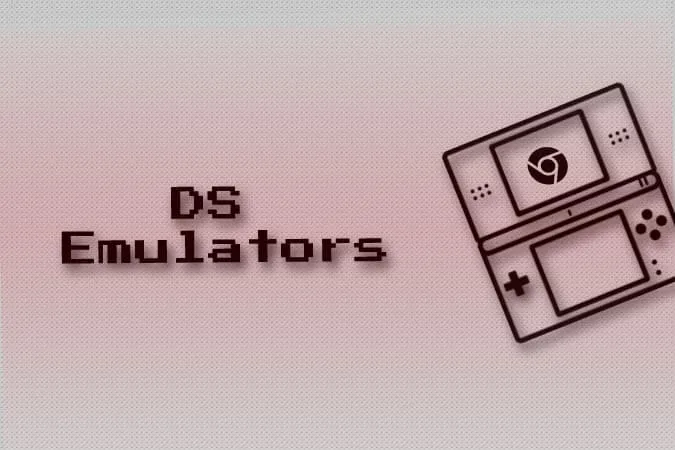Quer jogar alguns jogos nostálgicos no seu Chromebook? Então veja estes emuladores da Nintendo DS que funcionam exatamente como espera. Experimentei muitos emuladores instalando extensões de browser da Chrome Web Store, emuladores Android da Play Store e até alguns emuladores DS baseados em Linux. Depois de muitas tentativas e erros, descobri que estes emuladores da Nintendo DS são os melhores que posso recomendar.
Antes de começarmos a utilizar os emuladores, temos de descarregar os ROMs dos jogos da Nintendo DS. Independentemente do emulador que escolher da lista, os ROM de jogos descarregados funcionarão em todos. O processo consiste em descarregar os ROM e carregá-los com a ajuda de um emulador para começar a jogar. Veja como pode jogar os jogos do emulador da Nintendo DS no Chromebook.
Como descarregar ROMs de jogos da Nintendo DS
Existem muitos sites onde pode descarregar ROMs. Pode fazer uma pesquisa rápida no Google por Nintendo DS Game ROMs para encontrar muitos sites de alojamento. Mas eu prefiro o ROMS Games porque tem um layout limpo e uma enorme coleção de jogos para a DS que pode descarregar.
1 Para fazer o download, abra o site ROMS Games e selecione Nintendo DS na barra lateral.
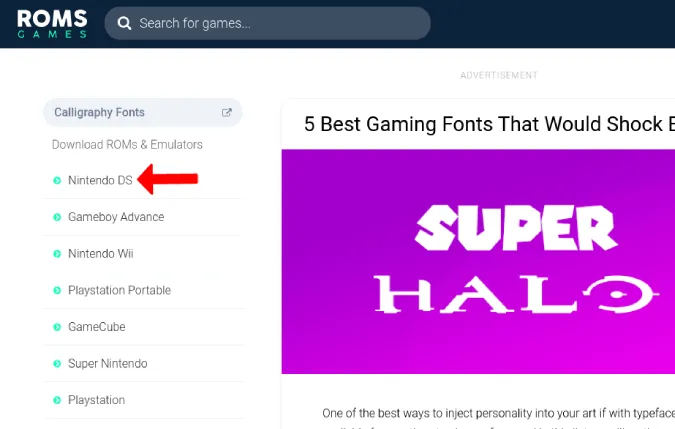
2 – Aqui encontrará todos os jogos para a Nintendo DS disponíveis para descarregar. Basta clicar num jogo para prosseguir ou procurar o seu jogo favorito.

3) Uma vez selecionado o jogo, clique no botão “Save Game”, à direita, para iniciar a transferência.
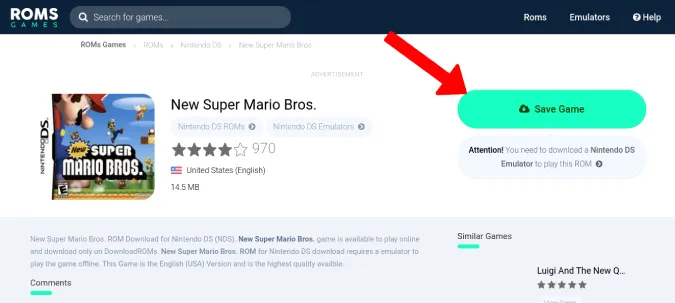
4. isto abrirá a aplicação Ficheiros. Clique no botão Guardar para guardar o jogo como um ficheiro Zip.
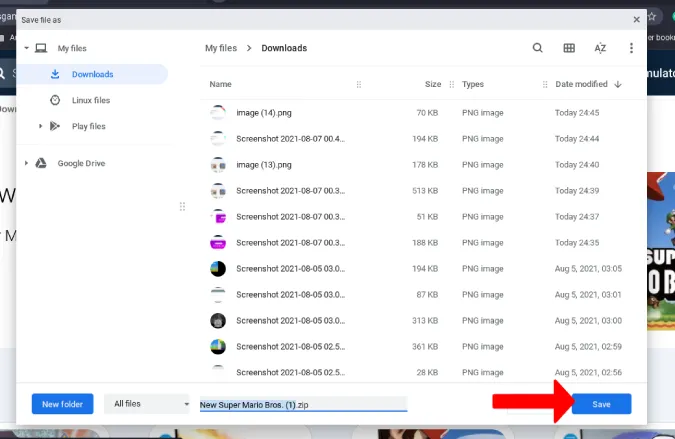
Assim que o jogo for transferido, precisa de um emulador que possa executar este jogo.
Os melhores emuladores de Nintendo DS para Chromebook
Vamos começar com as soluções gratuitas e fáceis:
1. SuperNDS Emulator
Esta é uma aplicação para Android que tem versões gratuitas e pagas. A única diferença é que a versão paga não tem anúncios e custa um pagamento único de $2,99. Se quiser optar pela versão paga, veja o emulador seguinte, que também é pago, mas tem um FPS melhor, comparativamente.
As duas principais vantagens do SuperNDS Emulator são o facto de suportar a disposição do ambiente de trabalho com os dois ecrãs da Nintendo DS lado a lado e o suporte para teclado e rato.
1) Primeiro, abra a Play Store e instale a aplicação SuperNDS Emulator.
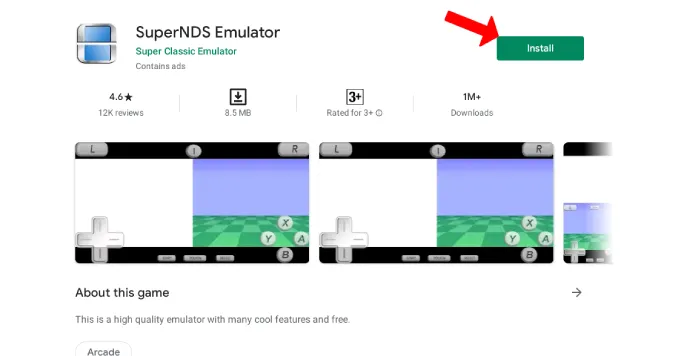
2) Depois de instalada, abra a aplicação clicando no botão “Play” na Play Store. Agora, conceda permissões de armazenamento e de microfone.
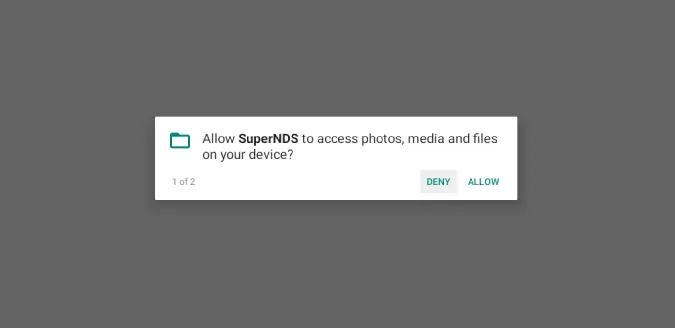
3) Agora, na página inicial, clique em Rescan e o SuperDNS encontrará todas as ROMs DS no seu dispositivo. Se estiver a demorar mais tempo a carregar, clique na opção File Browser e seleccione o ficheiro zip para abrir o jogo e começar a jogar imediatamente.
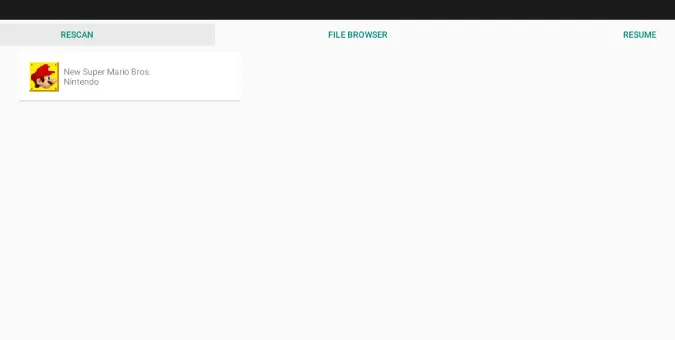
4) Agora o jogo abre-se num layout de desktop para você jogar. Mas, como se trata de uma aplicação Android, está optimizada para funcionar com o toque por defeito. Pode utilizar os controlos tácteis se tiver um Chromebook com flip.
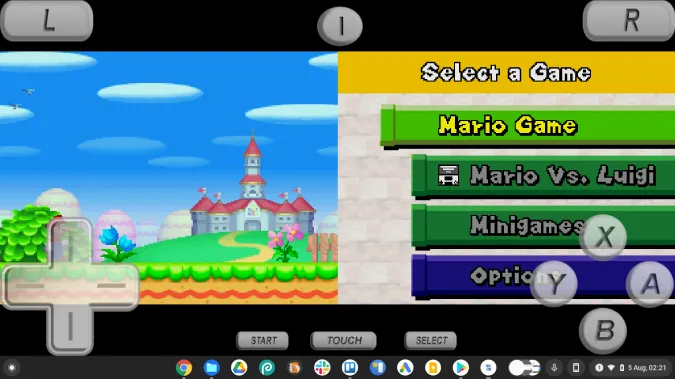
5) Se quiser jogar com o teclado, clique na opção de menu na parte superior central e seleccione a opção Definições no menu pop-up no canto superior esquerdo.
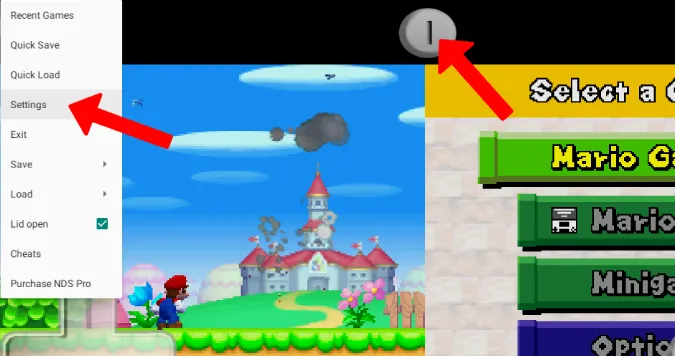
6. desloque-se para baixo e abra Editar Mapeamento de Teclas e mapeie as teclas do teclado de acordo com as suas necessidades. Por exemplo, W para avançar e barra de espaços para o botão A, e assim por diante.
7) Agora, volte à página do jogo e clique no botão TOUCH na parte inferior para fazer desaparecer os controlos no ecrã e jogar todo o jogo com um teclado e um rato.
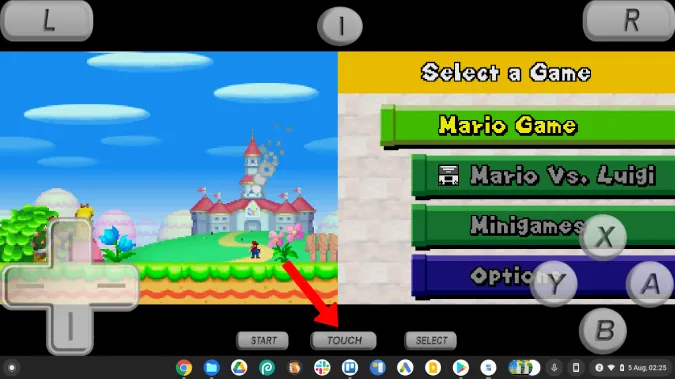
Pode agora iniciar o jogo e jogar os jogos da DS como qualquer jogo de computador.
Vantagens
- Gratuito e fácil de configurar
- Suporte de teclado e layout de desktop
- Muitas opções de configuração
Contras
- FPS baixo em comparação com outras aplicações de emulador DS da lista
2. Drastic DS Emulator
Outro emulador de Nintendo DS para Chromebook é o Drastic DS Emulator, que é como o SuperNDS Emulator, mas com mais FPS comparativamente. Também pode ajustar e jogar jogos com uma resolução maior do que a original. Não tem anúncios e custa um pagamento único de $4,99.
1) Primeiro, abra a Play Store e instale a aplicação Drastic DS Emulator completando o pagamento.
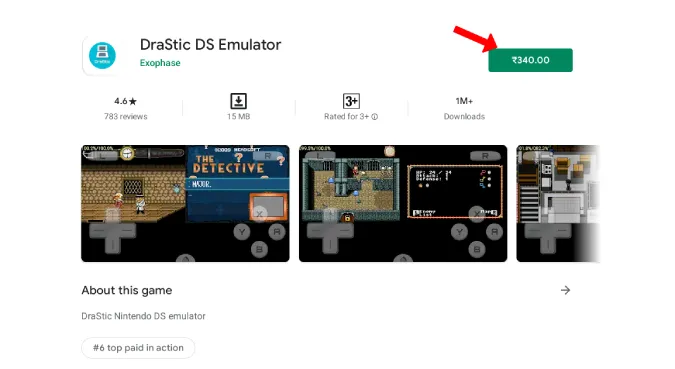
2) Depois de instalada, abra a aplicação clicando no botão Play na Play Store. Agora, conceda as permissões de armazenamento e de microfone.
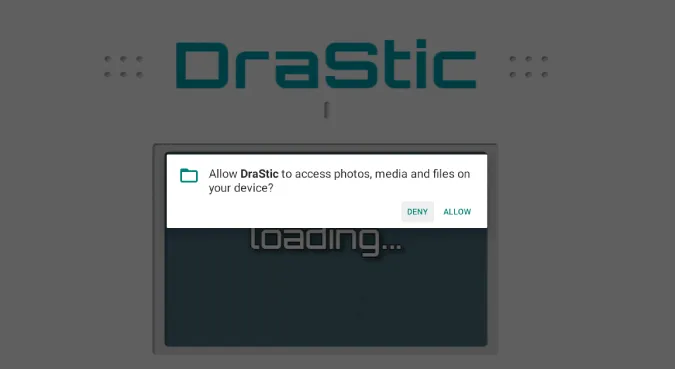
3) Agora clique no botão Carregar novo jogo.
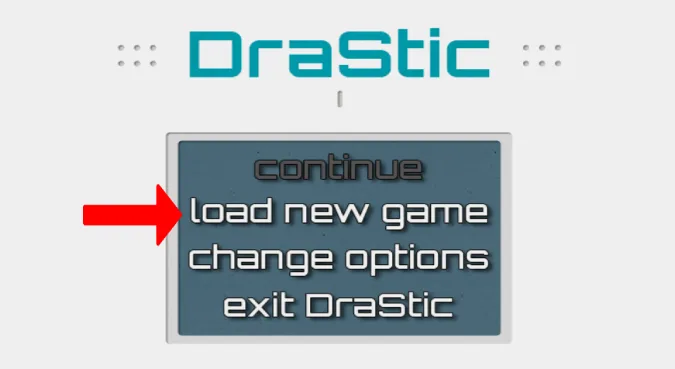
4) É apresentada uma lista de todos os ROMs da DS disponíveis no seu armazenamento. Seleccione o jogo que pretende jogar para começar.
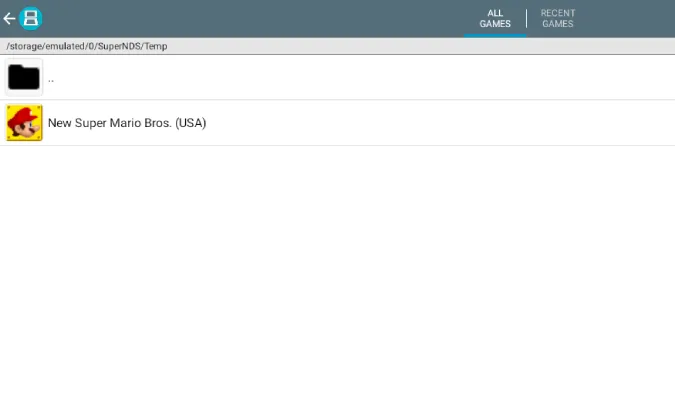
5) No ecrã seguinte, clique em “Iniciar jogo” para iniciar um novo jogo.
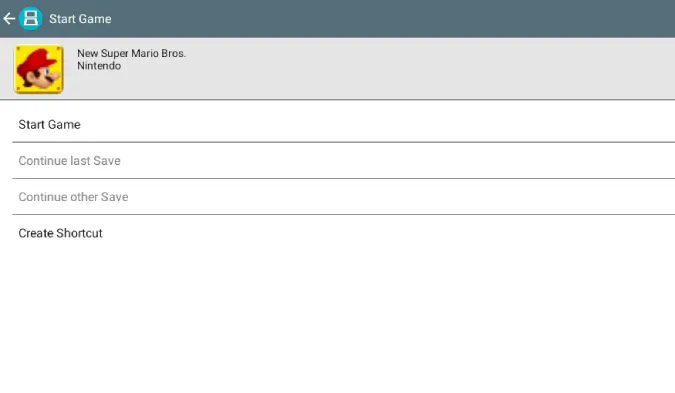
6) Agora, o jogo deve abrir-se num ambiente de trabalho para que possa jogar. Mas como se trata de uma aplicação Android, está optimizada para funcionar com um ecrã tátil por defeito. Pode utilizar os controlos tácteis se tiver um Chromebook com flip.
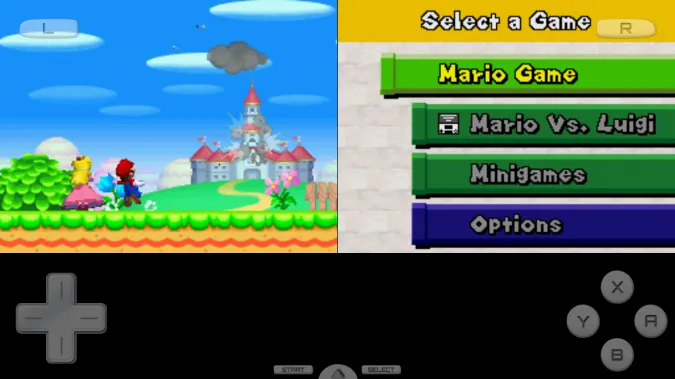
7) Se pretender jogar com o teclado, clique no ícone de seta na parte inferior e, em seguida, seleccione Menu.
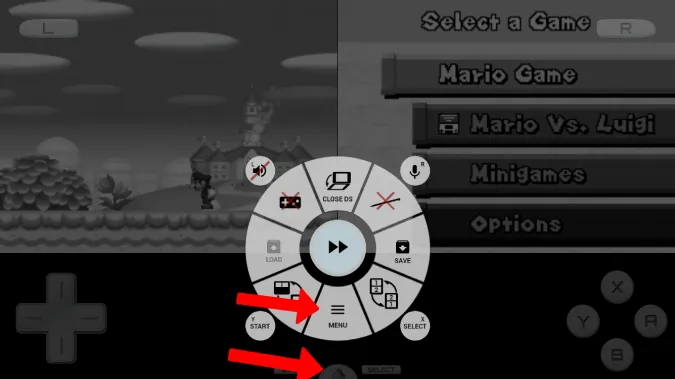
8. agora seleccione Opções > Controlador externo > Mapear controlo e remapeie os controlos do teclado.
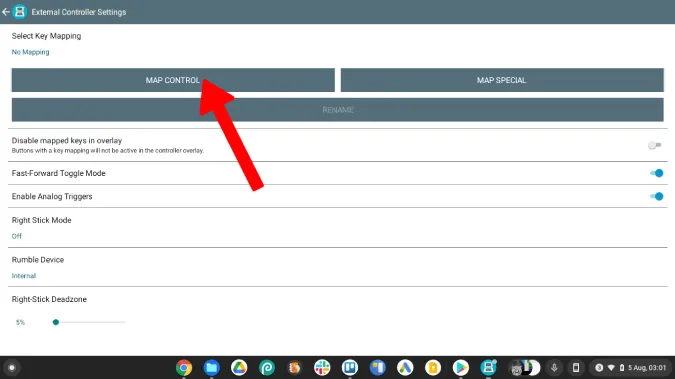
9) Agora, volte ao jogo e clique novamente no ícone da seta para selecionar o ícone do gamepad na janela pop-up para desativar os controlos no ecrã.
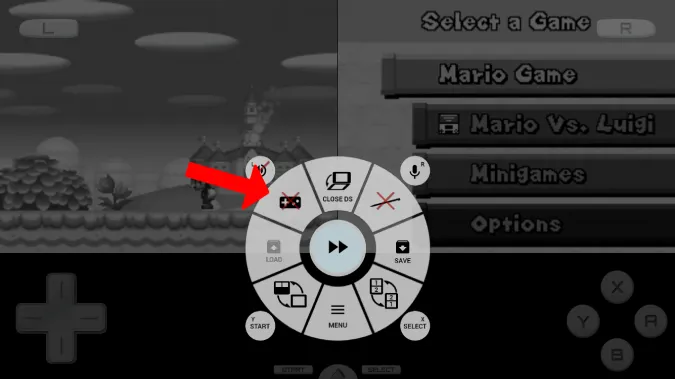
E já está. Poderá jogar qualquer jogo da Nintendo DS no seu Chromebook com a ajuda do Drastic DS Emulator sem anúncios, mas com um FPS muito melhor.
Vantagens
- Melhor FPS do que muitos outros emuladores
- Suporte de teclado e layout de desktop
- Muitas opções de configuração
Contras
- Sem opção de teste gratuito
- A configuração dos controlos do teclado é um pouco mais difícil do que a de outros emuladores
3. melonDS
Se quiser obter melhores FPS sem pagar pelo Drastic DS Emulator, então o melonDS é um bom emulador de Nintendo DS para Chromebooks. Como o melonDS é uma aplicação Linux, tem um processo de instalação muito aborrecido. Mas para obter uma boa experiência de jogo de graça, vale a pena investir o seu tempo nesta configuração única.
Para começar a instalar o melonDS, primeiro precisa de ativar o Linux no seu Chromebook, caso ainda não o tenha feito. Veja como:
1. para ativar o Linux no seu Chromebook, clique no ícone da hora no canto inferior direito ou prima Shift+Alt+S. Agora, clique no ícone Cog para abrir as Definições do Chrome OS.
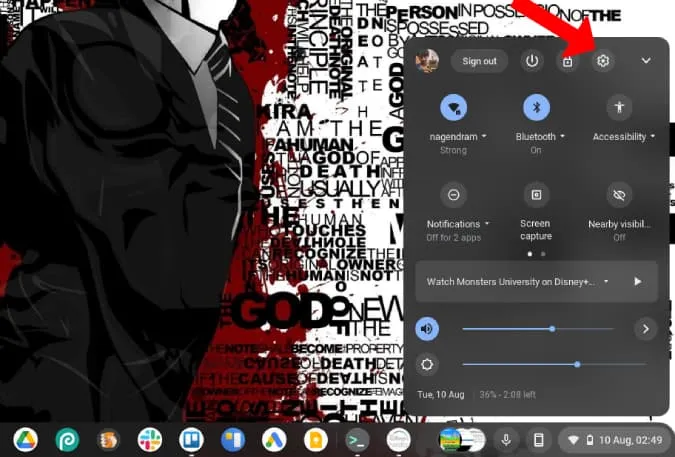
2. aceda a Avançadas > Programadores e clique em Ativar junto a Ambiente de desenvolvimento Linux. Basta seguir os passos para ativar o Linux no seu Chromebook.
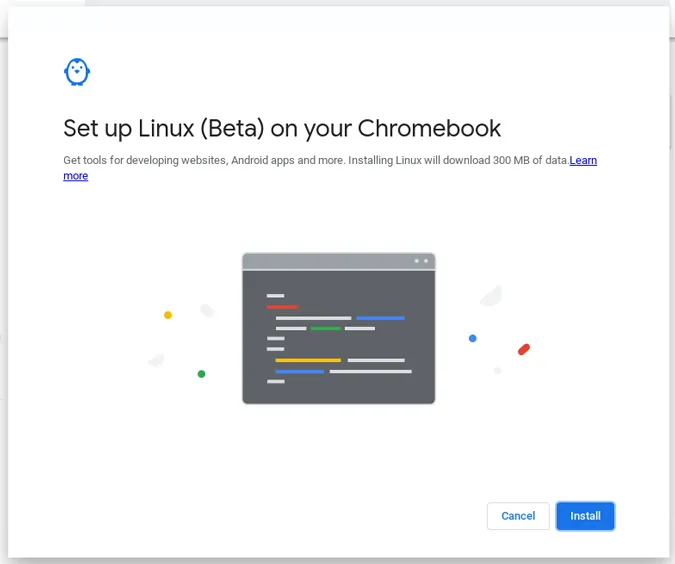
3. uma vez ativado, encontrará uma pasta Linux na sua gaveta de aplicações. Abra-a e clique no Terminal.
4) Estamos a instalar o melonDS com a ajuda do Flatpak que não está ativado por defeito. Então, primeiro execute este comando no seu terminal para instalar o Flatpak.
sudo apt install flatpak
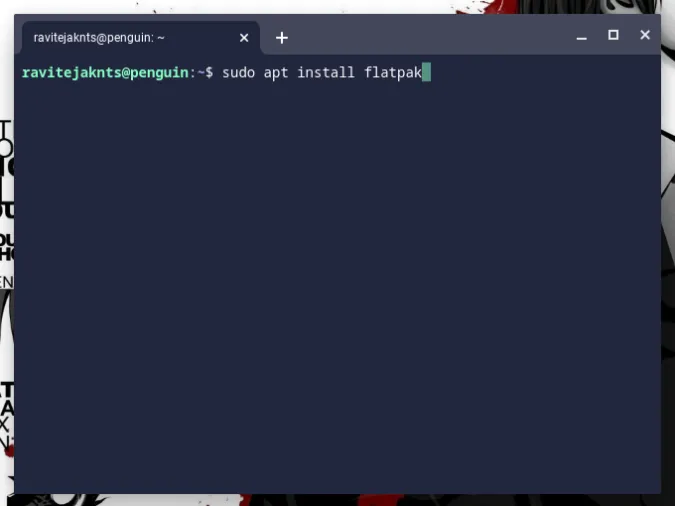
5. o Flathub é o melhor lugar para obter aplicativos Flatpak. Para habilitar o repositório Flathub, execute o seguinte comando.
flatpak –user remote-add –if-not-exists flathub https://flathub.org/repo/flathub.flatpakrepo
6. agora baixe o aplicativo melonDS para Linux. Pode fazê-lo a partir da Flathub Store. Abra a página do melonDS e clique em Instalar e depois em Guardar para descarregar a aplicação.
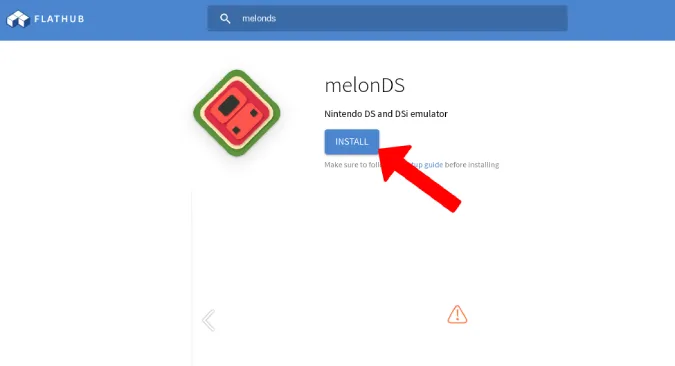
7) Execute o seguinte comando no seu terminal para o instalar. Isto pode demorar alguns minutos.
flatpak install flathub net.kuribo64.melonDS
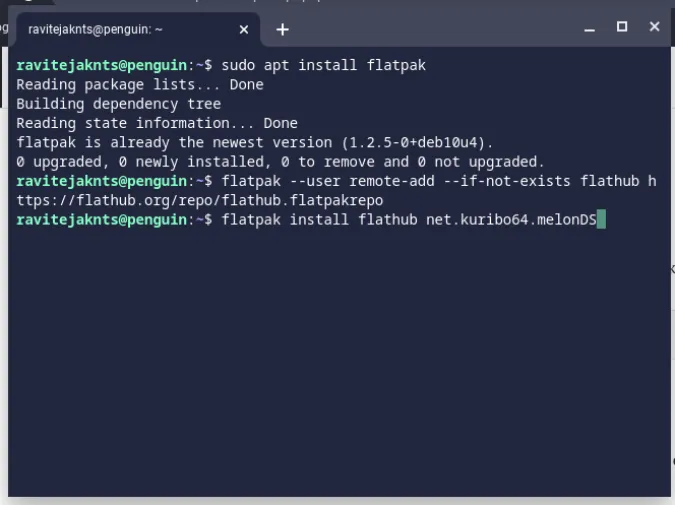
8) Uma vez feito isso, vai encontrar a aplicação melonDS na pasta Linux Apps. Mas não a abra agora.
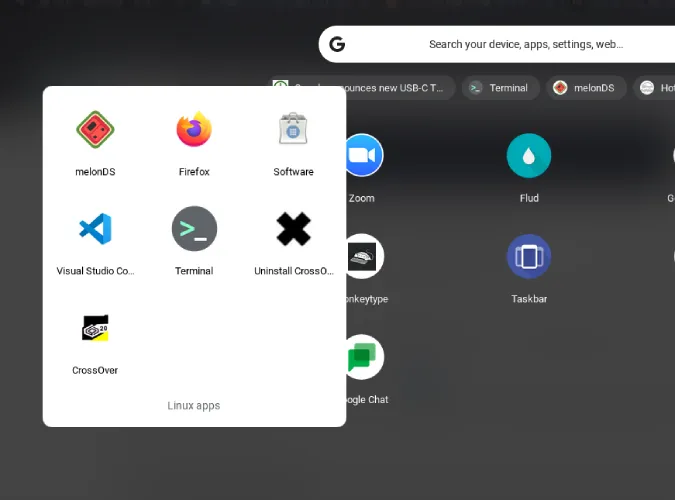
9. para poder correr jogos DS, precisa também de instalar o firmware NDS. Para o fazer, abra esta ligação e descarregue o firmware NDS.
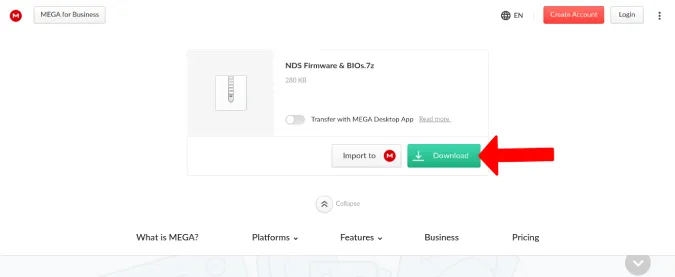
10) Mova agora os ficheiros de firmware e de ROM dos jogos para a pasta Linux na aplicação Files, pois o Linux só pode aceder a esses ficheiros.
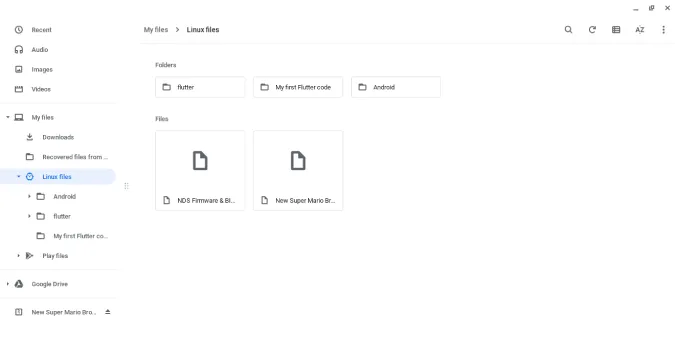
11) O firmware é descarregado num ficheiro zip 7z comprimido. Para o extrair, utilize os seguintes comandos, um a seguir ao outro.
sudo apt install p7zip-full 7z x NDS Firmware & BIOs.7z
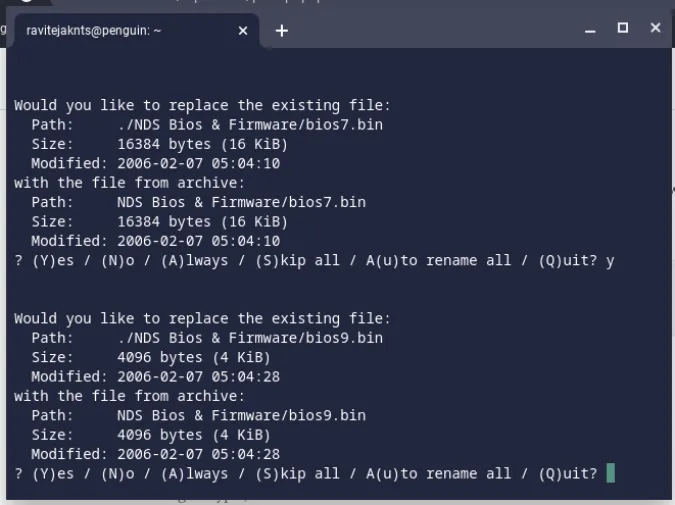
12. isto irá extrair a pasta de firmware com cinco ficheiros dentro dela.
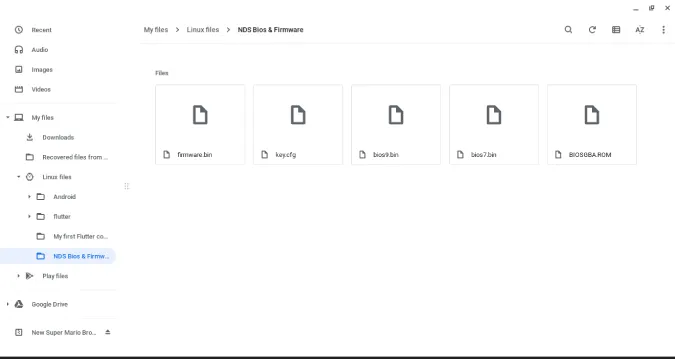
13 Agora abra a aplicação melonDS na gaveta de aplicações. Aqui, seleccione as definições do congif > Emu.
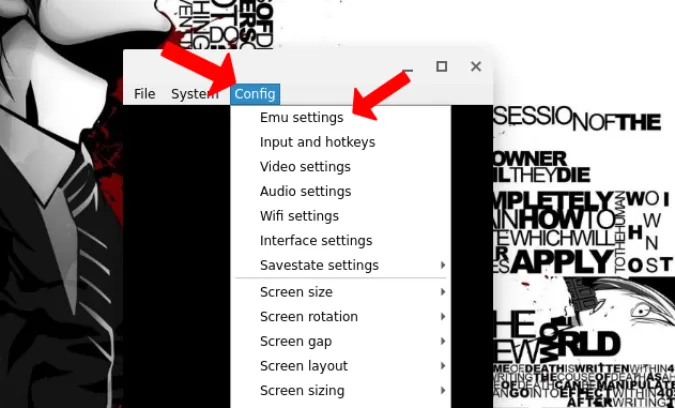
14) Agora, no separador DS Mode (Modo DS), clique no botão Browse (Procurar) ao lado de DS firmware (Firmware DS) e seleccione o ficheiro firmware.bin a partir da pasta de firmware extraída.
15 Em seguida, clique no botão Browse (Procurar) ao lado das outras duas opções e seleccione os respectivos ficheiros na pasta de firmware.
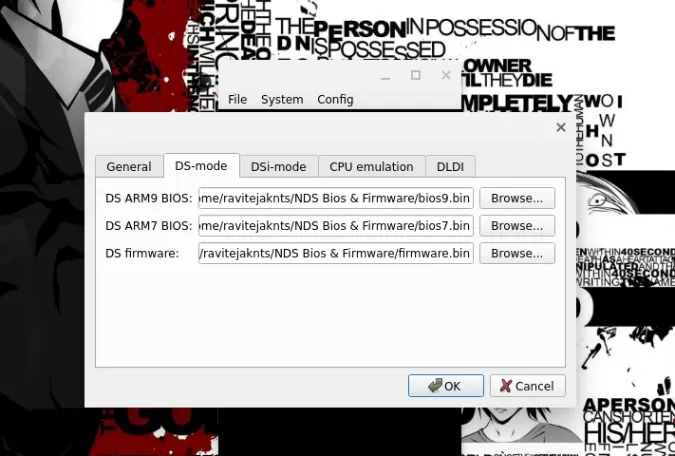
16) Agora clique em File > Open ROM e seleccione o jogo que moveu para a pasta Linux.
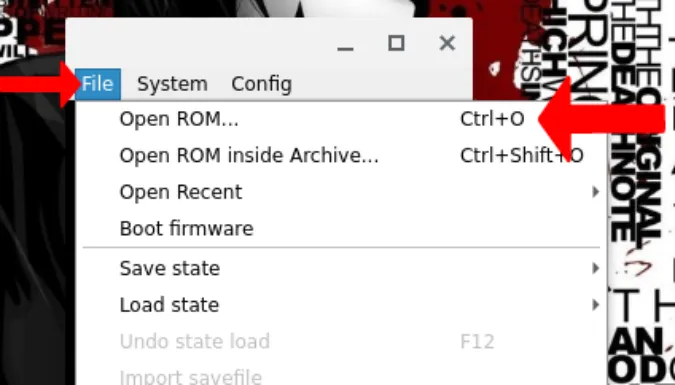
17. abrirá o jogo para que possa começar a jogar. Pode voltar a abrir a secção Configurações e teclas de atalho para alterar os controlos do teclado, mas, ao contrário de outros emuladores, os controlos do teclado devem estar activados por predefinição.
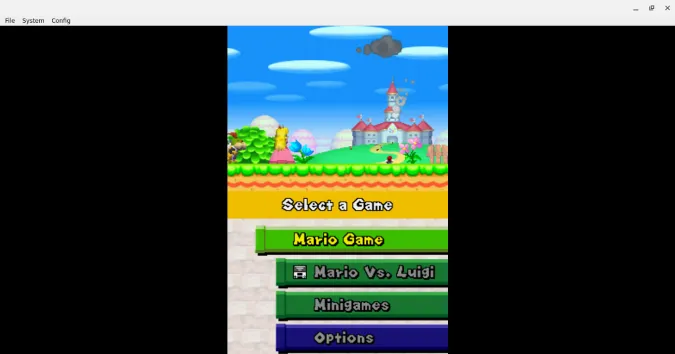
Prós
- Melhor desempenho e experiência geral de jogo
Contras
- Layout vertical igual ao da DS
- Processo de instalação entediante
- Suporte apenas para teclado e controlador, sem controlos tácteis
Conclusão: Emuladores de DS para Chromebook
A melhor opção é definitivamente o melonDS, mas se o seu Chromebook não tiver boas especificações ou se achar o processo de instalação um pouco aborrecido, opte pelo Drastic NDS que é tão bom como o melonDS mas custa $4,99. Também pode escolher o SuperNDS se quiser uma alternativa gratuita que faça o trabalho melhor do que outros emuladores gratuitos na Play Store e na Chrome Web Store.
Leia também:
- Yuzu Switch Emulator: Como jogar jogos Nintendo Switch no PC
- Melhores jogos para Chromebooks otimizados para uma experiência semelhante à do PC